使用组策略启用或禁用对 Firefox 附加组件管理器的访问
Firefox 附加组件管理器(Firefox Add-ons Manager)页面有助于打开/关闭附加组件或扩展、删除已安装的附加组件、访问与附加组件相关的选项、管理主题等。如果您不希望有人访问这些选项并且弄乱您的插件设置,然后禁用Firefox 插件管理器(Firefox Add-ons Manager)可能会有所帮助。以后,每当您必须管理加载项和主题时,您都可以随时启用该页面。这篇文章将帮助您使用组策略启用或禁用对 Firefox 附加组件管理器页面的访问(enable or disable access to Add-ons Manager page of Firefox using Group Policy)。
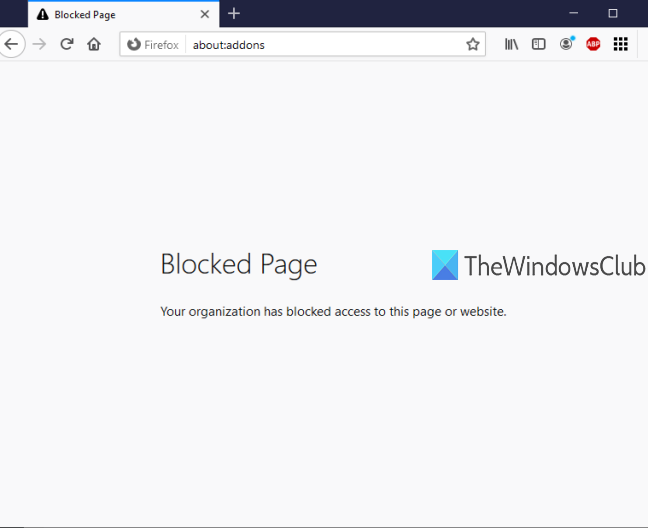
组策略编辑器(Group Policy Editor)(或本地组策略编辑器)是(Local Group Policy Editor)Windows 10及更低版本的内置功能,该功能包含大量与文件资源管理器(File Explorer)、谷歌浏览器(Google Chrome)、控制面板(Control Panel)等相关的设置。您可以使用相同的组策略编辑器(Group Policy Editor)访问与Firefox相关的设置,然后启用/禁用Firefox 附加组件管理器(Firefox Add-ons Manager)页面。当附加组件管理器(Add-ons Manager)页面被禁用时,您可以继续添加或安装新的附加组件。唯一的问题是,除非您重新启用附加组件管理器(Add-ons Manager)页面,否则您将无法访问该页面。
在下图中,您可以看到Firefox 附加组件管理器(Firefox Add-ons Manager)页面被组策略编辑器(Group Policy Editor)阻止。
启用或禁用对Firefox 附加组件管理器的访问(Firefox Add-ons Manager)
- 将 Firefox(Integrate Firefox)与组策略编辑器集成(Group Policy Editor)
- 启动组策略
- 访问 Mozilla Firefox 设置
- 块加载项管理器
- 取消阻止加载项管理器。
首先,您必须将 Firefox 与 Group Policy 集成。组策略(Policy)窗口不包含Firefox设置,因此您需要手动集成这些设置。
Firefox浏览器与本地组策略(Local Group Policy)的集成很简单。只需下载此策略模板 zip 文件(download this policy templates zip file)并解压缩即可。
访问解压后的 zip 中的Windows 文件夹,复制(Windows folder)firefox.admx和mozilla.admx文件,然后将这些文件粘贴到:
Local Disk C > Windows > PolicyDefinitions folder
现在,访问解压缩 zip 的同一个 windows 文件夹下的en-US文件夹,复制(en-US)mozilla.adml和firefox.adml文件,并将它们粘贴到:
Local Disk C > Windows > PolicyDefinitions > en-US folder
之后,使用运行(Run)命令、搜索(Search)框或任何其他方式启动组策略编辑器。
在组策略窗口中,使用以下路径访问Firefox文件夹:(Firefox)
Computer Configuration > Administrative Templates > Mozilla > Firefox
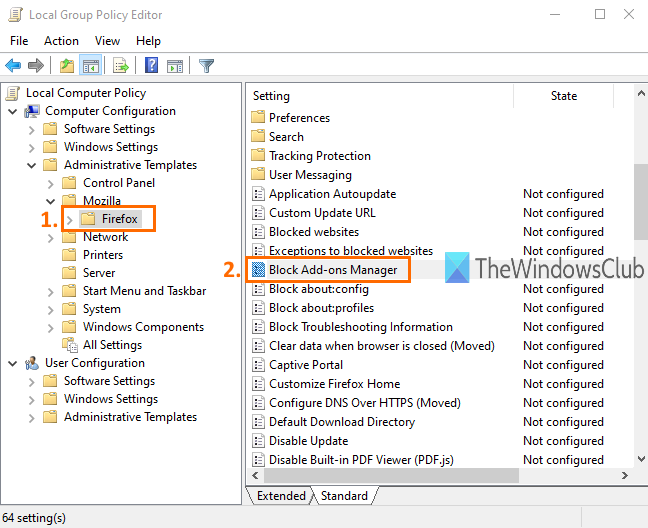
此文件夹包含许多子文件夹和许多Firefox的设置,例如禁用插件安装(disable add-on installation)、阻止Firefox的配置页面、启用或禁用Firefox开发人员工具等。要禁用对Firefox 加载项管理器(Firefox Add-ons Manager)页面的访问,请向下滚动设置列表并双击阻止加载项管理器(Block Add-ons Manager)设置。
它将打开一个新窗口。在那里,使用左上角可用的启用单选按钮,然后(Enabled)应用(Apply)并保存(Save)此更改。

现在启动Firefox浏览器并尝试使用Ctrl+Shift+A热键或工具(Tools)菜单打开附加组件管理器(Add-ons Manager)页面。它将显示该页面被阻止的消息。
要再次解锁或启用对Firefox的附加组件管理器(Add-ons Manager)页面的访问,您需要重复上述步骤。这一次,在Block Add-ons Manager窗口中使用Not Configured单选按钮而不是Enabled 。再次,您将能够使用Firefox 附加组件管理器(Firefox Add-ons Manager)。
就这样。
这样,您可以使用组策略编辑器启用或禁用对(Group Policy Editor)Firefox附加组件管理器(Add-ons Manager)页面的访问。希望这篇文章中添加的说明能让您更轻松。
Related posts
如何使用Group Policy and Registry Editor创建Firefox书签
使用Group Policy禁用Internet Explorer 11作为standalone browser
如何将Group Policy Editor添加到Windows 10 Home Edition
Programs的Prevent installation来自可拆卸Media Source
更改Windows Updates Delivery Optimization Cache Drive
如何在Windows 10锁定所有Taskbar设置
禁用Delivery Optimization通过Group Policy or Registry Editor
由于组织的安全策略,无法访问共享文件夹
安全策略设置为显示关于最后一个交互式登录的信息
如何防止用户在Windows 10中删除Diagnostic Data
使用Group Policy & PowerShell配置受控Folder Access
Windows 10自动Delete旧用户配置文件和文件
更改Windows Update Delivery Optimization Max Cache Age
如何启用Windows 10 Windows Installer记录
如何启用或Windows 10 Disable or Application Isolation feature
启用或使用Group Policy or Registry禁用Zoom auto更新
Limit Reservable Bandwidth Setting在Windows 10
如何检查Windows 10计算机上应用的Group Policy
如何使用Group Policy or Registry Editor设置桌面壁纸
禁用:您有新的应用程序,可以打开这种类型的文件
